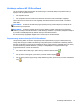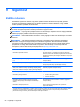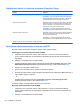User Guide - Windows 8
Table Of Contents
- Dobro došli
- Upoznavanje sa vašim računarom
- Povezivanje na mrežu
- Navigacija korištenjem tastature, pokreta prstima i uređaja za pokazivanje
- Korištenje pokazivačkih uređaja
- Korištenje tastature
- Multimedija
- Upravljanje napajanjem
- Isključivanje računara
- Osvježavanje sadržaja softvera tehnologijom Intel Smart Connect Technology (samo određeni modeli)
- Postavljanje opcija napajanja
- Korištenje stanja za uštedu energije
- Korištenje baterijskog napajanja
- Pronalaženje dodatnih informacija o bateriji
- Korištenje alatke Battery check (Provjera baterije)
- Prikazivanje preostalog nivoa napunjenosti baterije
- Maksimalno produženje vremena pražnjenja baterije
- Upravljanje niskim nivoima napunjenosti baterije
- Umetanje ili uklanjanje baterije
- Štednja baterijskog napajanja
- Pohranjivanje baterije koju može zamijeniti korisnik
- Odlaganje baterije koju može mijenjati korisnik (samo na odabranim modelima)
- Zamjena baterije koju može mijenjati korisnik (samo na odabranim modelima)
- Korištenje vanjskog napajanja naizmjeničnom strujom
- Hibridna grafika (samo odabrani modeli)
- Vanjske kartice i uređaji
- Disk jedinice
- Sigurnost
- Zaštita računara
- Korištenje lozinki
- Postavljanje lozinki u operativnom sistemu Windows
- Postavljanje lozinki u uslužnom programu Computer Setup
- Upravljanje administratorskom lozinkom za BIOS
- Upravljanje lozinkom za DriveLock uslužnog programa Computer Setup
- Korištenje funkcije Automatski DriveLock programa Computer Setup (Postavljanje računara)
- Korištenje antivirusnog softvera
- Korištenje softvera zaštitnog zida
- Instaliranje ažuriranja kritične važnosti
- Korišćenje programa HP Client Security (samo odabrani modeli)
- Instaliranje opcionalnog sigurnosnog kabla
- Korištenje čitača otiska prsta (samo za odabrane modele)
- Održavanje
- Izrada rezervnih kopija i obnova
- Izrada rezervnih kopija podataka
- Izvođenje obnavljanja sistema
- Korištenje Windows alatki za obnovu
- Korištenje alatki za obnovu f11
- Korištenje medija s operativnim sistemom Windows 8 (kupuje se zasebno)
- Korištenje opcije Windows Refresh (Osvježavanje operativnog sistema Windows) za brzu i jednostavnu o ...
- Ukloni sve i ponovo instaliraj Windows
- Korištenja opcije HP Software Setup
- Computer Setup (BIOS) (Postavljanje računara), MultiBoot i System Diagnostics (Dijagnostika sistema)
- Podrška
- Specifikacije
- Putovanje sa računarom
- Rješavanje problema
- Elektrostatičko pražnjenje
- Indeks
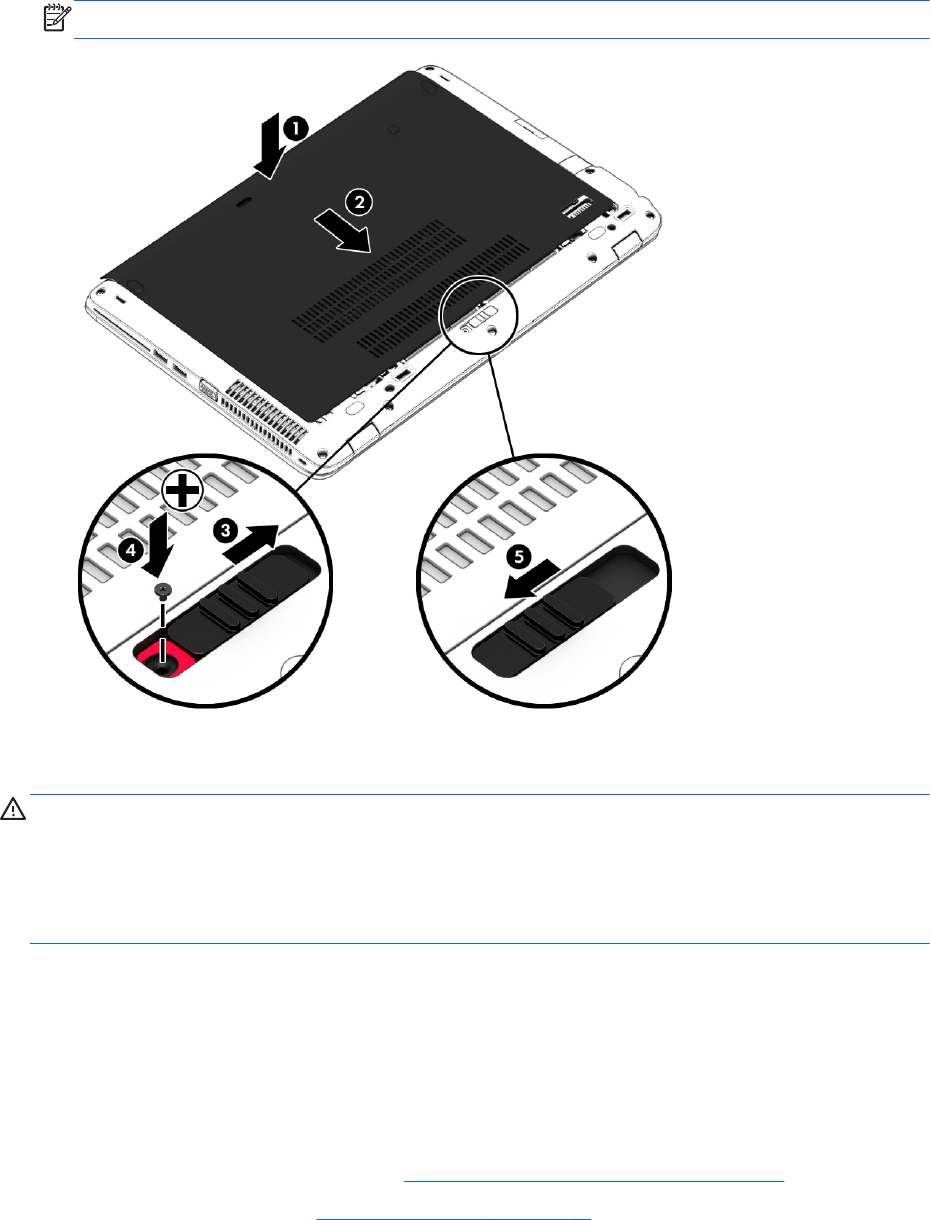
4. S baterijom okrenutom prema sebi klizno pomjerite zasun za oslobađanje servisnog poklopca
ulijevo (3) i, ako želite, umetnite i zategnite opcionalni vijak (4) koji će držati servisni poklopac na
mjestu. Klizno pomjerite zasun za oslobađanje udesno da biste zaključali servisni poklopac (5).
NAPOMENA: Ako ne želite koristiti opcionalni vijak, pohranite ga unutar servisnog poklopca.
Zamjena ili nadogradnja tvrdog diska
UPOZORENJE: Da biste spriječili gubitak informacija ili pasivni sistem:
Prije nego što uklonite tvrdi disk iz odjeljka za tvrdi disk, isključite računar. Nemojte uklanjati tvrdi disk
dok je računar uključen, u stanju mirovanja ili hibernacije.
Ako niste sigurni da li je računar isključen, uključite ga pritiskom na dugme za napajanje. Zatim
isključite računar iz operativnog sistema.
Uklanjanje tvrdog diska
Za uklanjanje tvrdog diska:
1. Sačuvajte podatke s kojim ste radili i isključite računar.
2. Isključite napajanje naizmjeničnom strujom i vanjske uređaje koji su povezani s računarom.
3. Preokrenite računar naglavačke na ravnu površinu.
4. Uklonite servisni poklopac (pogledati
Uklanjanje servisnog poklopca na strani 51).
5. Uklonite bateriju (pogledati
Uklanjanje baterije na strani 41).
52 Poglavlje 8 Disk jedinice